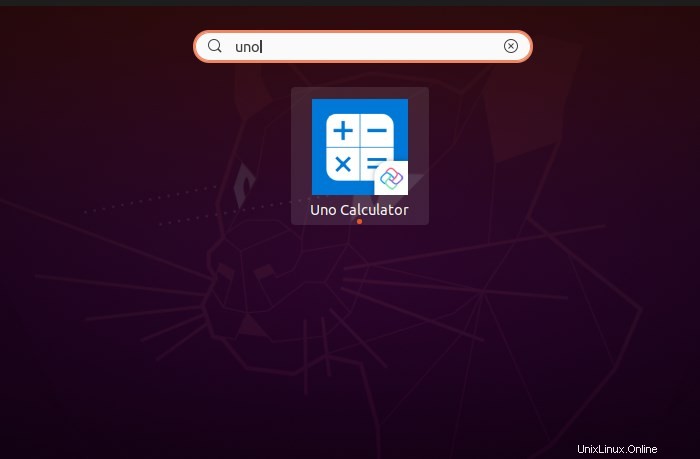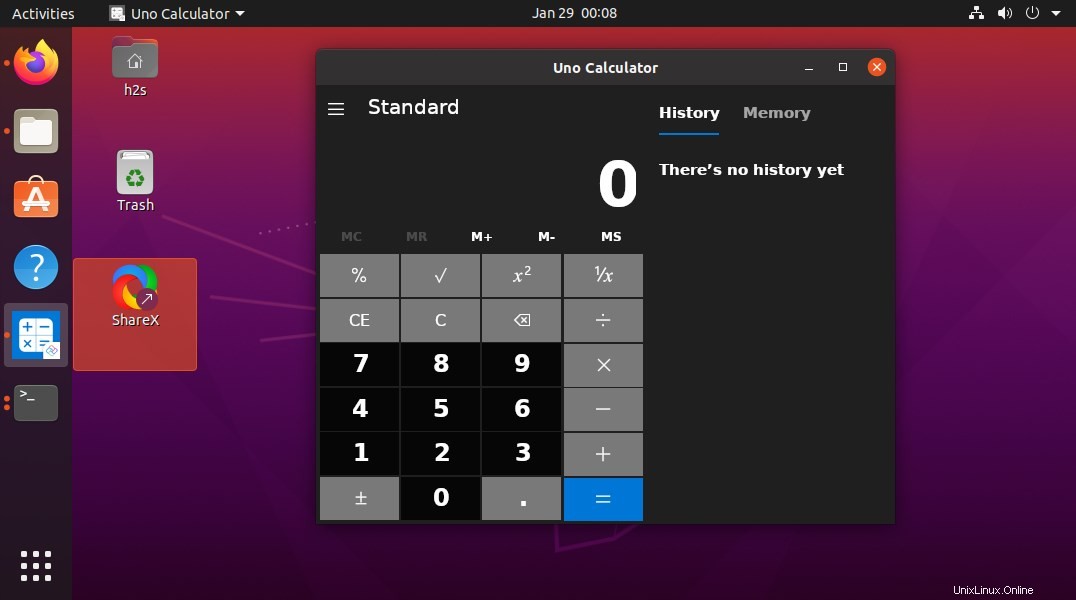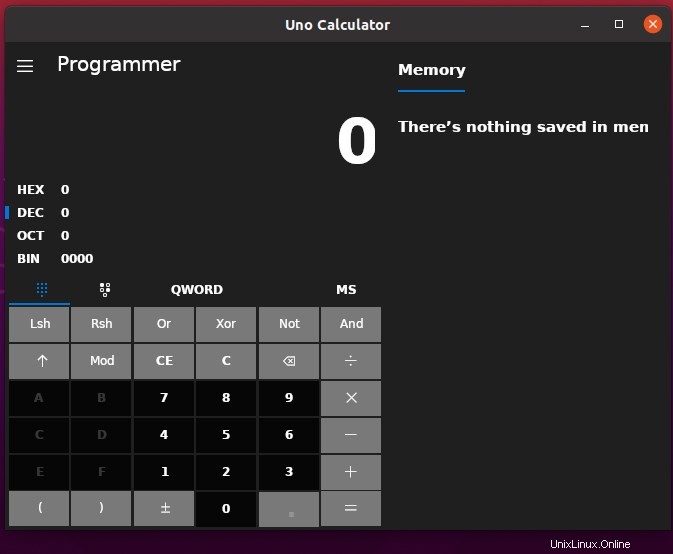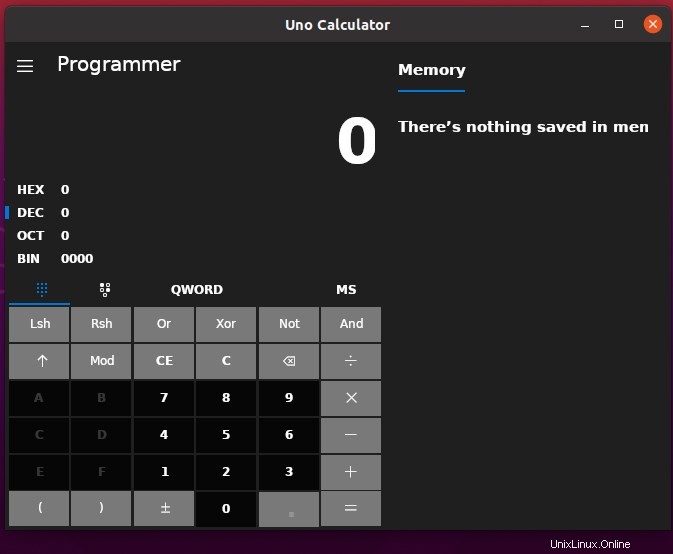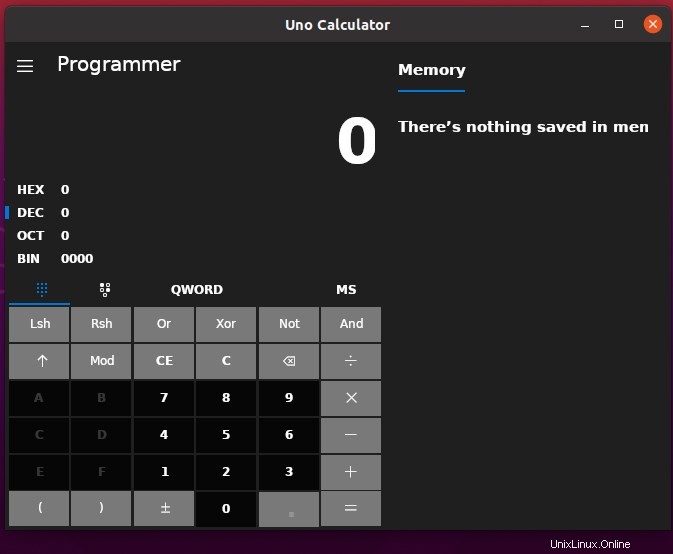Linux用のWindows10電卓アプリは、少し有線で聞こえますよね?しかし、オープンソースアプリケーションであるため、これは絶対に可能であり、すでにUnoPlatformによって実行されています。
ただし、GUIデスクトップ環境を備えたほとんどのLinuxディストリビューションには、独自の計算アプリケーションが付属しており、日常の計算を十分に計算できます。ただし、Windows 10計算機アプリケーションが好きで、自分のLinuxディストリビューションでも同じものが必要な場合は、それも可能です。アプリケーションコーディングを扱うUnoPlatformは、 Githubで利用可能なWindows10Calculatorのオープンソースコードを移植しました。 Linuxプラットフォーム用。
移植だけでなく、インストールするSnapリポジトリにCalculatorアプリを公開しました。つまり、Linux Mint、Kali、 CentOS、Fedora RedHat、Manjaor、Arch Linux、MX Linux、Debian、Elementary、OpenSUSEなどは、それを使用してWindowsのデフォルトのCalculatorアプリをインストールできます。
このアプリケーションは、Windowsブランドに関するMicrosoftの権利があるため、SNAPリポジトリでUnoCalculatorという名前で入手できます。ただし、それは問題ではありません。実際に必要なのは、デフォルトの計算を使用しているときにWindows10プラットフォームで使用しているものと同じインターフェイスと機能です。アプリ。
Uno Platformは開発中のプラットフォームであると述べたように、Monoプロジェクトを使用してすべてのオープンソースアプリケーションを構築し、コードベースに関係なく任意のLinuxプラットフォームで簡単に実行できるようにします。 Skiaレンダリングエンジンを使用してUIを描画します。
1。コマンドターミナルを開く
Ubuntuプラットフォームを使用している場合は、キーボードショートカットキーを使用してコマンドターミナルを開くことができます- CTRL + ALT + T 。これらのディストリビューションはサポートしていませんが、すべてのアプリケーションに移動して「ターミナル」を検索してください。
2。 SNAPのインストールを確認してください
最新のUbuntuオペレーティングシステムはすべてSNAPをサポートしていますが、Debian、LinuxMintなどはSNAPをサポートしていない場合があります。したがって、Uno Calculatorをインストールするには、最初にLinuxシステムにSNAPをインストールする必要があります。 チェックアウト – Linux Mint 20にSNAPをインストールする方法。他のオペレーティングシステムでは記事をご覧いただけます-Linuxでのスナップ-コマンドのインストール、更新、削除
snap --version
または
sudo systemctl status snapd
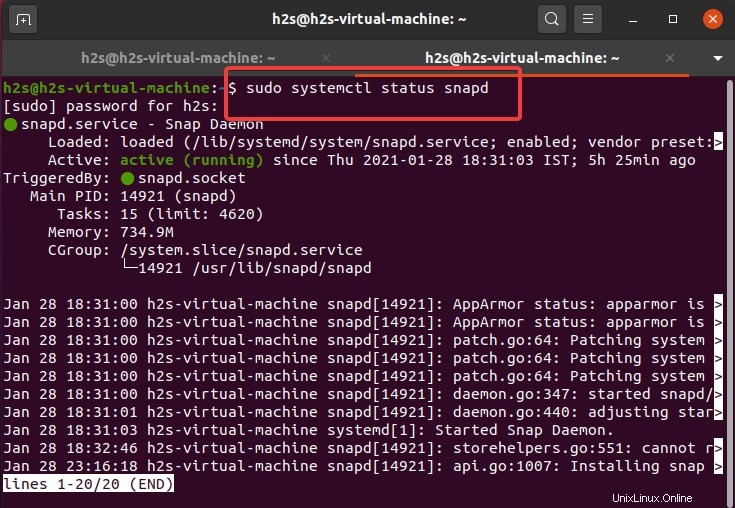
3。 UbuntuにWindows電卓アプリをインストールする
最後に、Linuxディストリビューションでsnapコマンドを実行して、Windows10calcから移植されたUno計算機アプリをインストールします。アプリケーションのソースコード。
snap install uno-calculator
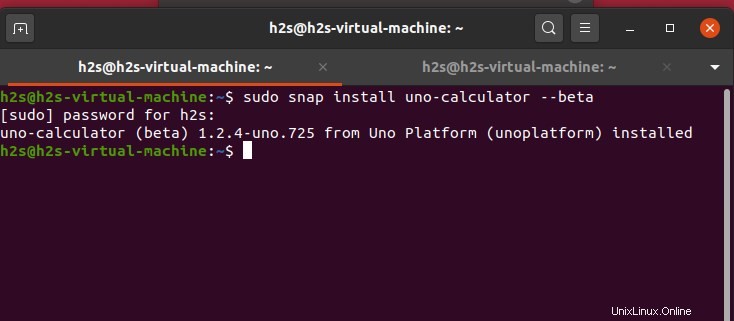
4。 UnoCalculatorを実行する
インストールが完了したら、すべてのアプリケーションに移動してUNOを検索します。ロゴが表示されたら、それをクリックしてLinuxでWindows10電卓アプリを起動します。